Switch都发售6年了!这9个“黑科技”小技巧你都掌握了吗?

发售于2017年的Switch如今已经6岁了,无论你是Switch老玩家还是新入手的小白,在玩游戏的过程中可能会忽略任天堂隐藏的彩蛋功能,今天小酱就带你解锁Switch主机的9个“黑科技”,让你的游戏体验更加方便~
1. 唤醒系统调节菜单
长按HOME键2-3秒即可唤醒系统调节菜单,我们可以方便的调节音量、屏幕亮度、飞行模式切换等功能。
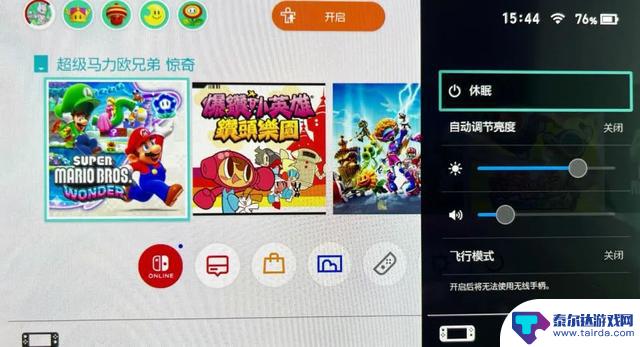
2. 截图键可录制游戏视频
在玩游戏的过程中,我们不仅想截图留住精彩瞬间,还想把有趣的过程录制成视频。此时,在想要录制的节点长按截图键即可,系统会自动保存节点前30秒的录屏视频到系统相册中,方便我们查看和剪辑。
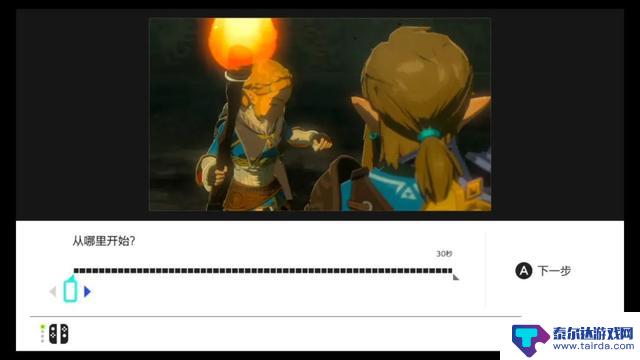
3. 将相册中的视频和图片传到手机
Switch相册中的视频和图片不仅能在主机里欣赏,还可以发送都自己的手机中。步骤如下:
-进入主界面下方「相册」选项
-选中想要传输的图片或者视频
-按A键选择「共享和编辑」
-选择「发送到智能手机」选项
-使用手机自带相机扫描第一个二维码
-在手机上同意加入网络后,再次扫描Switch上第二个二维码
-手机会直接进入下载网页页面
此时我们就可以将喜欢的图片和视频保存到手机中啦~
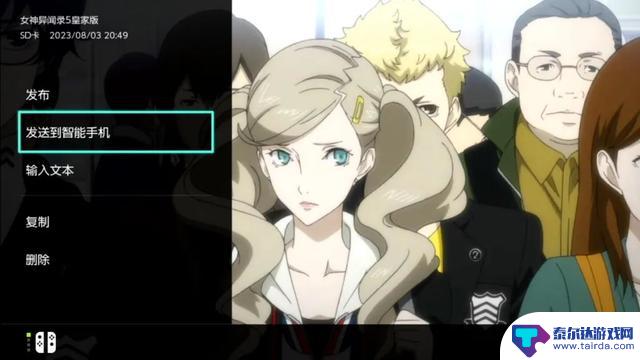
4. 搜索Joy-Con手柄功能
有时候我们玩TV模式的时候,会把Joy-Con手柄拆下来游玩。难免会有将Joy-Con遗忘在某个角落找不到的情况,这时我们可以用搜索手柄功能找寻:
-触屏选择Switch主界面下方「手柄」选项
-选择「搜索手柄」
-点击想要查找的Joy-Con图标
这时“失踪”的Joy-Con震动起来了~十分方便我们寻找~
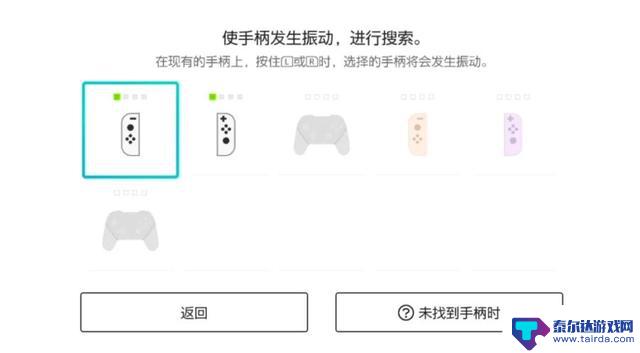
5. 在不联网的情况下更新游戏
当我们在户外想和朋友们进行一场游戏对战,却发现游戏版本不一样导致无法联机。这时候我们可以使用「不联网更新游戏功能」。
-在想要游玩的游戏图标上点击+键
-选择「更新软件」
-选择「与附近的人匹配版本」
-和朋友们一起建群解决游戏版本升级问题
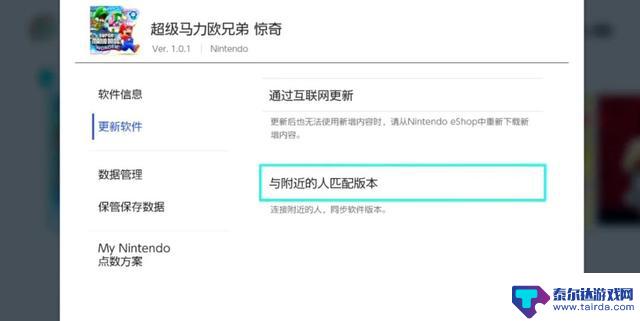
6. 快速验证其他区服的DLC是否适用
当我们Switch中已经有了很多不同区服的账号,而想玩的游戏出了新DLC,却面临不知道在哪个区服购买才能使用的问题。此时有这个小方法可以帮你解决疑惑:
-在主界面把选择框停留在想买DLC的游戏上
-按下手柄上的「+」键
-选择「软件信息」→「前往Nintendo eShop」
-选择你想购买DLC的区服账号登陆
如果能顺利进入eShop页面,则证明这个区服的DLC可以购买使用;如果显示了错误代码,则表明这个区服不支持此版本游戏的DLC购买使用。
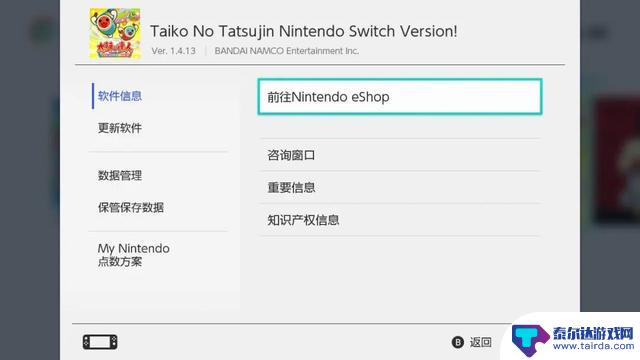

7. 画面放大功能
当我们浏览eShop或者玩AVG游戏的时候,会有字体太小难以查看的问题,这时Switch的画面放大功能可以让我们将整个画面放大,方便查看细节。
-点击主界面下方「设置」选项
-找到「主机」选项并进入
-找到「画面的缩放」选项
-点击A键开启
这样我们就可以在想要放大画面的时候,快速按2次HOME键解决问题~
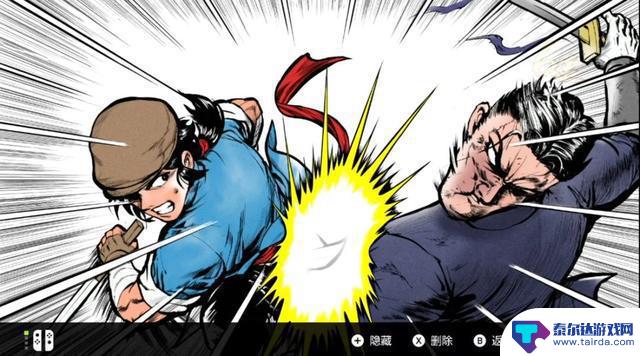

8. 更改Switch手柄按键布局
如果你是多平台玩家,肯定会被Switch、Xbox或者PS的手柄按键布局搞乱,明明Switch上A键在右边,到了Xbox端却变成了下方,着实容易出错。不过Switch是支持更改按键布局的,这无疑解决了按错的困扰~
-点击主界面下方「设置」选项
-找到「手柄与感应器」选项并进入
-选择「更改按键分配」选项
此时我们就可以随意更改按键布局啦~
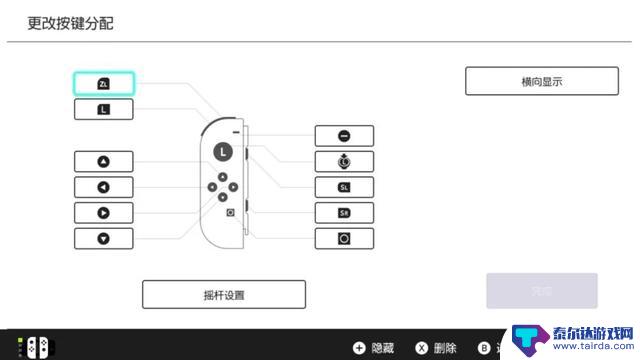
9. 家长监管功能
家长们想防止孩子过度游玩Switch的话,可以使用Switch自带的家长监管功能对孩子进行游戏时间设置和监控。
-点击主界面下方「设置」选项
-找到「parental controls设置」选项
-点击「parental controls设置(监护人实施的使用限制)」
-用智能手机自带相机扫描二维码下载app
-在app中登陆Switch账号
-将app中显示的6位登陆码输入到「parental controls设置」的「下一步」页面
-确认将app和Switch进行关联
这时候家长们就可以在app中设置每天让孩子玩游戏的时间了~
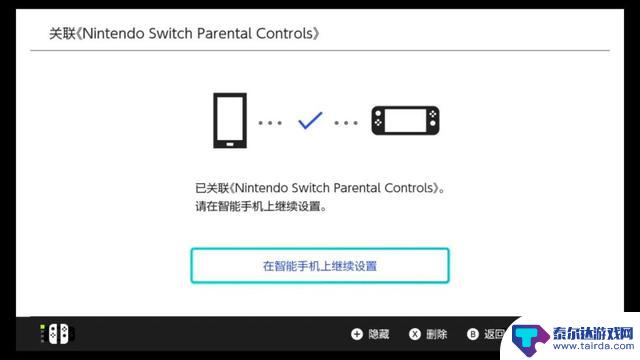
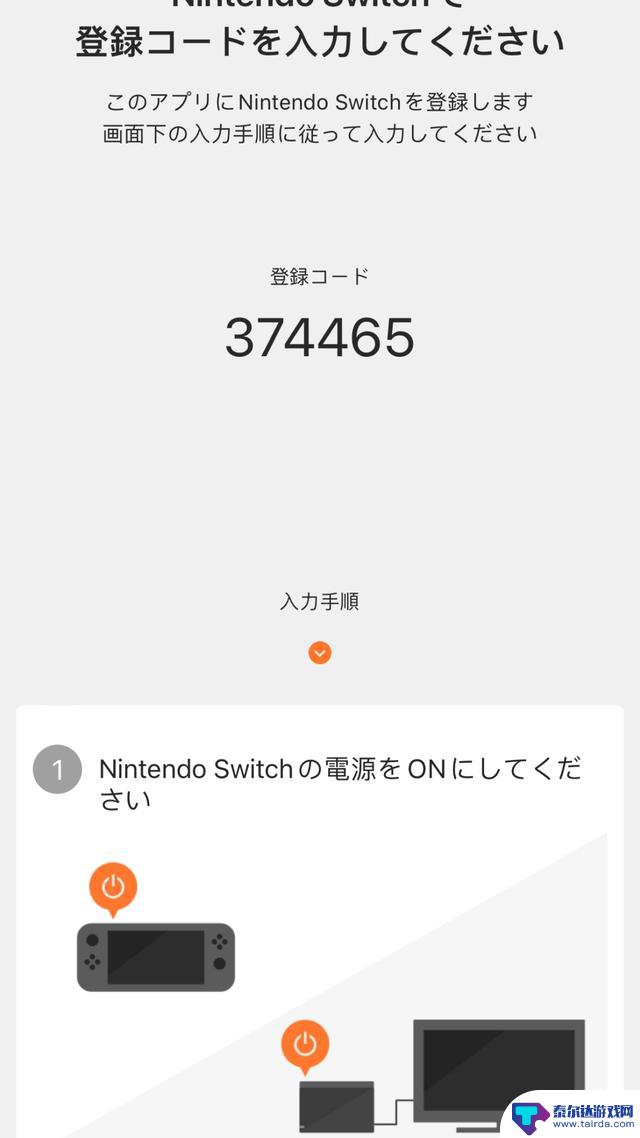
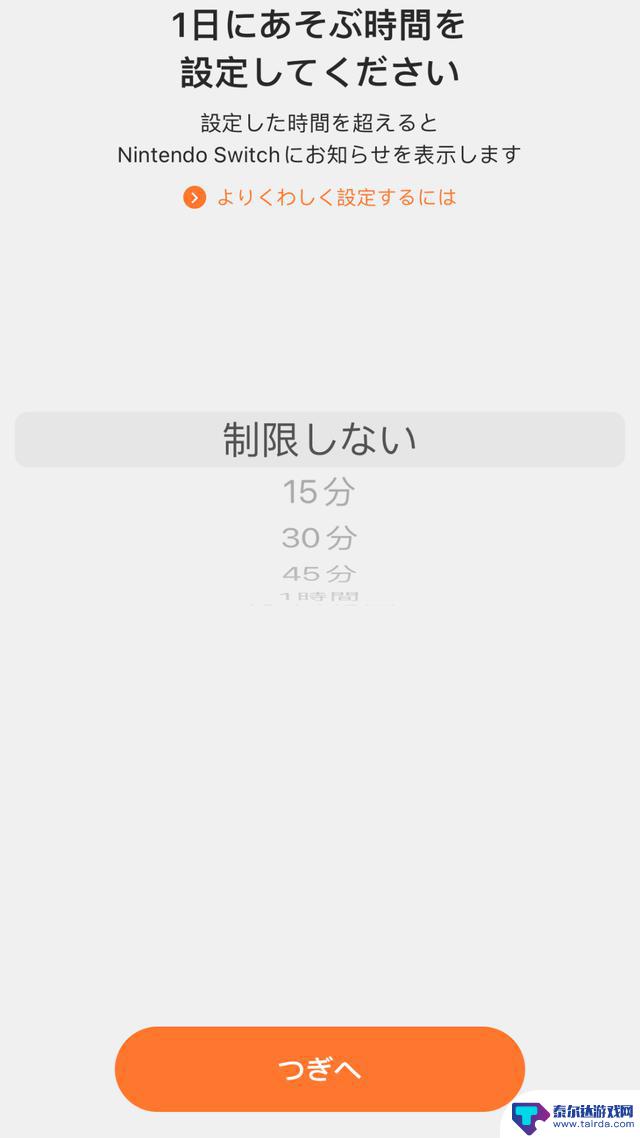
你还知道哪些实用的Switch黑科技小功能,也可以在评论区中留言分享给其他玩家~















